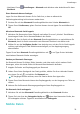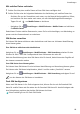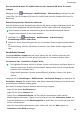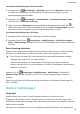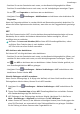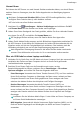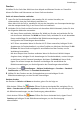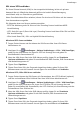P smart 2021 User Guide-(PPA-LX1&LX2,EMUI10.1.1_01,DE)
Table Of Contents
- Benutzerhandbuch
- Inhaltsverzeichnis
- Wesentliches
- Standardgesten
- Systemnavigation
- Phone Clone
- Bildschirm sperren und entsperren
- Startbildschirm kennenlernen
- Benachrichtigungs- und Statussymbole
- Verknüpfungstasten
- Startbildschirm-Widgets
- Hintergrund festlegen
- Screenshots&Bildschirmaufnahme
- Screenshot erstellen
- Screenshot mit Ihrem Fingerknöchel erstellen
- Screenshot mit einer Tastenkombination erstellen
- Screenshot mit einer Verknüpfung erstellen
- Screenshot erstellen durch Streichen mit drei Fingern nach unten
- Einen Screenshot teilen und bearbeiten oder zu einem Scrollshot wechseln
- Scrollshot mit Ihrem Fingerknöchel erstellen
- Teil-Screenshot erstellen
- Sicherheitsmaßnahmen für die Verwendung von Screenshot-Aufnahmen mit dem Fingerknöchel
- Bildschirm aufnehmen
- Screenshot erstellen
- Benachrichtigungen anzeigen und löschen
- Toneinstellungen anpassen
- Toneinstellungen anpassen
- Lautstärke durch Drücken einer Lautstärketasten regeln
- Gerät beim Klingeln durch Drücken der Ein-/Aus-Taste stummschalten
- Zum Stummschalten kippen oder anheben, um die Klingellautstärke zu reduzieren
- Standardlautstärke festlegen
- Zwischen Ton-, Vibrations- oder Lautlos-Modus mit einer Verknüpfung wechseln
- Toneinstellungen anpassen
- Text eingeben
- Geteilter Bildschirmmodus und Floating-Fenster
- Multi-Window
- Geteilten Bildschirmmodus im Multi-Window-Dock aktivieren
- Anzeigen des Floating-Fensters vom Multi-Window-Dock aus
- Zwischen geteiltem Bildschirm und Floating-Fenster umschalten
- Mit Multi-Window zwischen Apps ziehen und ablegen
- App in das/aus dem Multi-Window-Dock hinzufügen, verschieben oder entfernen
- Multi-Window deaktivieren
- Multi-Window
- Gerät ein- und ausschalten oder neu starten
- Aufladen
- Intelligente Funktionen
- Kamera und Galerie
- Kamera starten
- Fotos aufnehmen
- Aufnahmen im Modus Porträt, Nacht oder Große Blende
- Master AI
- Zoomen, um Fotos aufzunehmen
- Super-Makro
- Panoramafotos aufnehmen
- Lichtmalerei
- HDR-Fotos aufnehmen
- Momente
- Sticker zu Fotos hinzufügen
- Fotos mit hoher Auflösung aufnehmen
- Pro-Modus
- Videos aufnehmen
- Zeitlupenaufnahme
- Zeitraffer-Foto
- Filter
- Kameraeinstellungen anpassen
- Galerie verwalten
- Intelligente Foto-Kategorisierung
- Apps
- Apps
- Kontakte
- Telefon
- Nachrichten
- Kalender
- Uhr
- Memo
- Rekorder
- Rechner
- Taschenlampe
- Kompass
- App-Twin
- Schnell auf häufig verwendete App-Funktionen zugreifen
- Optimizer
- Phone Clone
- Tipps
- Einstellungen
- Nach Elementen in den Einstellungen suchen
- WLAN
- Bluetooth
- Mobile Daten
- Weitere Verbindungen
- Startbildschirm&Hintergrund
- Anzeige&Helligkeit
- Töne&Vibration
- Benachrichtigungen
- Biometrie&Passwort
- Apps
- Akku
- Speicher
- Sicherheit
- Privatsphäre
- Bedienungshilfen
- System&Aktualisierungen
- Über das Telefon
Startbildschirm&Hintergrund
Startbildschirm verwalten
Sie können das Startbildschirmlayout an Ihre Nutzungsgewohnheiten anpassen.
App-Symbol auf dem Startbildschirm verschieben
Berühren und halten Sie ein App-Symbol, bis Ihr Gerät vibriert, und ziehen Sie es
anschließend an die gewünschte Stelle auf dem Startbildschirm.
Ausrichtung der Startbildschirmsymbole beibehalten
Ziehen Sie zwei Finger auf dem Startbildschirm zusammen, um auf den Modus
Startbildschirmeinstellungen zuzugreifen, und aktivieren Sie dann Automatische
Ausrichtung. Wenn diese Funktion aktiviert ist, werden beim Entfernen von Apps leere
Bereiche automatisch ausgefüllt.
Startbildschirm-Symbolpositionen sperren
Ziehen Sie zwei Finger auf dem Startbildschirm zusammen, um auf den Modus
Startbildschirmeinstellungen zuzugreifen, und aktivieren Sie dann Layout sperren.
Layoutmuster für Startbildschirm auswählen
Ziehen Sie zwei Finger auf dem Startbildschirm zusammen, navigieren Sie zu
Startbildschirmeinstellungen > Layout und wählen Sie dann das von Ihnen gewünschte
Layoutmuster aus.
App-Symbole in Ordnern einfügen
Zur einfachen Verwaltung Ihrer App-Symbole auf dem Startbildschirm können Sie ähnliche
Apps in einem Ordner stapeln und den Ordner entsprechend benennen.
1 Halten Sie ein App-Symbol gedrückt, bis Ihr Gerät vibriert, und ziehen Sie es dann über
eine andere App. Es wird automatisch ein Ordner für diese beiden Apps erstellt.
2
Önen Sie einen Ordner, tippen Sie auf seinen Namen und geben Sie dann einen Namen
für ihn ein.
App-Symbole einem Ordner hinzufügen oder daraus entfernen
Önen Sie einen Ordner und tippen Sie auf . Anschließend können Sie wie folgt
vorgehen:
• Wählen Sie eine oder mehrere Apps aus und tippen Sie auf OK, um sie dem Ordner
hinzuzufügen.
• Deaktivieren Sie eine oder mehrere Apps und tippen Sie auf OK, um sie aus dem Ordner zu
entfernen. Wenn Sie die Auswahl für alle Apps aufheben, wird der Ordner gelöscht.
Einstellungen
87